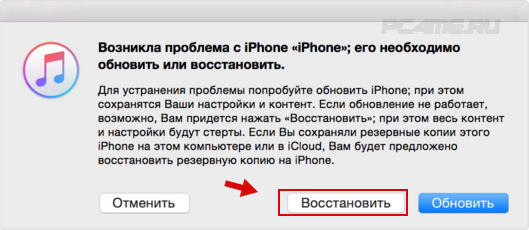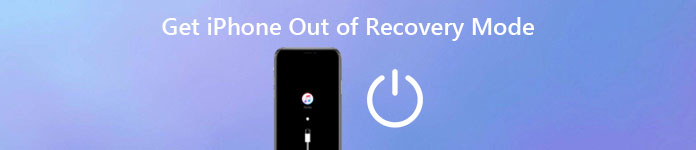Часто возникают ситуации, когда пользователю требуется выяснить, как снять ограничения на Айфоне. Это случается, если нужно установить ограничения на определенную программу в iOS. При этом гаджет начинает требовать ввести специальный пароль, о существовании которого давно забыли. Ведь обращаться к этим четырем цифрам приходится нечасто. Простой выход из ситуации – сброс пароля ограничений iPhone.

Если вы даже не помните, как его устанавливали, это не повод дальше жить, не пользуясь всеми возможностями телефона. Есть два способа, как сбросить код-пароль ограничений на iPhone.
Не существует стандартного или заводского пароля. Код устанавливается пользователем, когда он впервые попадает в настройки ограничений. Теперь подробно расскажем, как сбросить пароль ограничений на iPhone 5s и других моделях. Принцип действия одинаковый.

Содержание
Удаляем пароль через iTunes
В первом случае код-пароль при сбросе настроек на Айфоне сбрасывается полностью. Забыв заветную комбинацию, можно избавиться от нее, восстановив прошивку. Это несложно, справится неопытный пользователь.
Достаточно подключиться к персональному компьютеру, на котором предварительно установлен iTunes.

Нажимаем «Восстановить iPhone». После восстановления прошивки пароль исчезает, его нужно устанавливать заново. Это эффективный метод, но с серьезными недостатками.

В результате с устройства пропадает практически вся информация. Причем с восстановлением из резервной копии возникнут сложности. Если код существовал при создании копии, то вернется на законное место на смартфоне.
Это вариант, как сбросить айфон до заводских настроек, если забыл пароль ограничений, но подумайте, стоит ли прибегать к рискованному способу.

Узнаем код через приложение
Хорошо, что есть иной метод, как сбросить пароль ограничений на Айфоне. Воспользуйтесь специальной программой. Она «вытащит» код из резервной копии.
На компьютере должна существовать хотя бы одна копия, в которой был бы сохранен пароль. Если ее нет, не стоит отчаиваться. Создайте копию через iTunes.
Когда при сбросе настроек iPhone требует пароль-ограничений, следуйте алгоритму:
- Скачайте актуальную версию программы PinFinder, подходящую к установленной операционной системе.
- Запустив программу, через несколько мгновений обнаружите необходимые цифры.

Теперь, когда при сбросе айфон требует пароль ограничений, знаете, как поступать. Не стоит беспокоиться, безопасно ли пользоваться программой PinFinder. Обратите внимание, что софт выкладывают на авторитетный сайт программных продуктов GitHub. Программное обеспечение совместимо с большинством версий прошивки, по крайней мере, с iOS 7.
Это вариант, как безопасно находить код-пароль ограничений на Айфоне.

Нюанс с шифрованием
При работе с программой PinFinder важно помнить момент. Пароль извлекается из резервной копии, проследите, чтобы она не была зашифрованной. Иначе ничего не получится.
В противном случае PinFinder постоянно начнет выдавать ошибку доступа. Снять пароль ограничений не выйдет.
Как освободиться от шифрования?
- подключите iPhone к компьютеру;
- запустите iTunes;
- в меню найдите пункт «Шифровать резервную копию iPone». Нужно убрать стоящую рядом галочку.

Правда, разработчики обещают, что в последней версии PinFinder начнет работать поддержка резервных копий, остававшихся зашифрованными. Если удастся воплотить в жизнь, вручную отключать шифрование в iTunes не потребуется.
Если нужно снять возрастные ограничения
Ограничить доступ несовершеннолетних к запрещенному контенту стремятся многие компании, работающие в США, Китае и других странах. Корпорация Apple ставит эту задачу перед программистами, работающими в штате.
С помощью настройки функции родительского контроля, владельцы iPhone могут оградить детей от песен, музыки и игр, в которых присутствует брань. Появляется возможность не давать детям удалять с телефона и устанавливать программы, совершать или блокировать покупки, пользоваться платными сервисами. Изменив настройки, вводится пароль при совершении дополнительных покупок. Голосовому помощнику Siri задаются ограничения на поиск в интернете.
На операционной системе iOS существует специальная настройка, включающая запрет на воспроизведение композиций, предназначенных для взрослой аудитории. Часто функция активируется по умолчанию. С подобной проблемой сталкиваются не только дети, но и взрослые.
Делаем нецензурный контент доступным
Из-за ограничений в iPhone пользователи регулярно сталкиваются с ситуациями, когда не могут прослушивать композиции с ненормативным содержанием.
Это случается по двум причинам. Распространенный вариант – на гаджете установлен родительский контроль.
Чтобы избавиться от него, нужно:
- зайти в «Настройки»;
- далее пункт «Экранное время»;
- затем «Контент и конфиденциальность»;
- выбрать «Ограничения контента»;
- выбрать «Музыка, подкасты, новости»;
- в появившемся окошке ставим галочку напротив «Explict».
Теперь можно без ограничений слушать произведения, содержащие бранные выражения.
Еще один вариант – системная ошибка. Когда в магазинах появляются новые айфоны, пользователи начинают жаловаться. При копировании аккаунта на новый гаджет, файлы, которые раньше воспроизводились, не запускаются.
Контент Explict случайно попадает под запрет. Разработчики обещают, что в ближайшее время устранят неисправность. Требуется обновить операционную систему. В новом варианте ошибки обещают окончательно устранить.

Одним из самых часто забываемых паролей в iPhone или iPad является пароль ограничений. Дело в том, что пароль, установленный на ограничения (в отличие от обычного пароля), телефон запрашивает редко, в основном пользователи сталкиваются с ним при попытке сброса настроек (и не только). Стандартного или заводского пароля ограничений iPhone в прошивке iOS не существует, так как с коробки этот пароль по умолчанию отключен, пользователь сам его придумывает в ходе эксплуатации. Универсального мастер-кода для сброса такого пароля тоже не существует. Что делать?
Введите пароль ограничений
Если вы забыли пароль ограничений в iPhone и не можете его вспомнить, то ранее мы пробовали его сбросить вот так – «Инструкция по сбросу забытого пароля ограничений iOS», метод работает и по настоящий момент. Сегодня, благодаря комментатору с ником Vit (спасибо Бро), мы опробуем еще один способ восстановления доступа к настройкам ограничений iPhone. Как оказалось пароль ограничений Айфона можно не только сбросить, снять, стереть, но можно и узнать! Поехали.
Что бы узнать забытый пароль ограничений iPhone (iPad или iPod) понадобиться:
- Компьютер с установленной программой iTunes
- Программа Pinfinder
- iPhone с забытым паролем ограничений (точнее его резервная копия)
- Нужно знать версию прошивки iOS своего Айфона или Айпада
Прежде чем начнем, вкратце объясню как будет восстанавливаться пароль ограничений. Все просто, программа Pinfinder расшифрует и вытащит пароль из резервной копии нашего iPhone.
Создание резервной копии в iTunes

Запускаем iTunes и подключаем к компьютеру iPhone с забытым паролем ограничений. В верхней панели iTunes жмем на появившийся значок iPhone.

В боковой панели выбираем – «Обзор». В разделе резервных копий выбираем «Этот компьютер» и жмем «Создать копию сейчас». Описанные действия для прошивок до iOS 11 включительно. Если у вас iOS 12 и выше, то прежде чем нажать – Создать копию, необходимо поставить галочку шифрования, дело в том, что Apple изменила алгоритм сохранения пароля ограничений в новых прошивках.
Самое главное, если у вас прошивка до iOS 11, чтобы ни в коем случае не стояла галочка «Зашифровать локальную копию», если она у вас стоит, то нужно ее снять, указав свой пароль резервной копии. Если бэкап будет зашифрован, то пароль ограничений в Pinfinder не узнать.
Для прошивок iOS 12 и версий выше, при создании резервной копии для Pinfinder, нужна именно зашифрованная резервная копия, поэтому в новых прошивках ставим галку – Зашифровать локальную копию. Не забывайте свой пароль, который используете для шифрования.
Программа синхронизирует iPhone и размещает в памяти компьютера резервную копию. Все описанное выше можно не выполнять, если ваш iTunes ранее автоматически создавал резервные копии iPhone (с уже забытым паролем ограничений). Посмотреть наличие резервных копий можно в настройках iTunes, подробнее здесь – «Создание бэкапов в iTunes».
Где скачать программу Pinfinder
Для расшифровки пароля ограничений используется программа Pinfinder, что бы ее скачать выполняем следующее:
В браузер компьютера, подключенного к интернету, вставляем ссылку ниже или просто жмем вот по этой ссылке: https://github.com/gwatts/pinfinder/releases
Скачиваем Pinfinder, снимающий пароль ограничений в iOS
В открывшемся окне выбираем версию программы Pinfinder для своей версии операционной системы Windows, Mac или Linux. Если у вас Windows, то учитывайте разрядность операционной системы, как определить разрядность описано здесь – «Windows 32 или 64 bit».
Узнаем пароль ограничений iPhone в Pinfinder
Программа Pinfinder весит 1 мегабайт. После загрузки устанавливать программу не нужно, достаточно просто распаковать архив и запустить программу.
Программа Pinfinder восстановит забытый пароль ограничений. Для iPad и iPhone
После запуска программа Pinfinder сама находит резервную копию iPhone и узнает забытый пароль ограничений вашего iPhone или iPad’а. Пароль отображает в правой части в разделе RESTRICTION. На восстановление пароля настроек ограничений iPhone и iPad ушло примерно 10 секунд.
В общем то и все. Узнав пароль ограничений, проходим – Настройки – Основные – Ограничения и вводим пароль. Здесь же можно отключить этот пароль или изменить его на новый. Теперь вы знаете еще один способ как быстро восстановить и снять пароль ограничений в своем Айфоне.
Пароль ограничений на мобильных устройствах iPhone также называется функцией «Родительский контроль». При помощи этого можно ограничить определенные функции в телефоне, приложения и контент, который пользователь не желает видеть.
Что такое пароль ограничений на iPhone
Настроить можно следующие параметры:
- Ограничение доступа к определенным приложениям;
- Возрастное ограничение в смартфоне;
- Фильтр открывающихся сайтов;
- Конфиденциальность;
- Доступ к настройкам гаджета.
Если установить пароль ограничений на какое-либо приложение, его значок становится серым и недоступным.
Как узнать код пароль на iPhone
Нередко бывает такое, что владелец телефона забывает код пароль ограничений. К счастью, эту проблему можно легко решить при помощи специальной программы для персонального компьютера, которая называется Pinfinder.
Принцип работы этого приложения состоит в том, что оно может расшифровывать резервную копию смартфона, которую предварительно создают через iTunes.
Делается это следующим образом:
- Сначала необходимо запустить iTunes на персональном компьютере, предварительно подключив мобильное устройство к нему при помощи провода;
- Затем нужно нажать на значок телефона;
- В открывшемся меню потребуется найти раздел «обзор», далее нужно зайти в пункт «Резервные копии» и найти «Этот компьютер». После пользователь должен нажать на «Создать копию сейчас»;
Внимание! Необходимо убедиться в том, что на пункте «Зашифровать резервную копию», не стоит галочка.
После выполнения этих действий можно приступить к вытягиванию файлов и данные из резервной копии. Делается это следующим образом:
- Сперва необходимо установить программу Pinfinder и распаковать ее из архива;
После запуска данная программа в автоматическом режиме обнаружит резервную копию с устройства.
- Затем в подзаголовке можно будет увидеть отобразившийся пароль ограничений на смартфоне;
- Этот код пароль необходимо ввести в ограничения, используя настройки смартфона.
Можно посмотреть видео о том, как узнать код от ограничений:
Как сбросить пароль ограничения на iPhone
Сбросить пароль ограничений на мобильных устройствах от Apple можно различными способами. Ниже приведены самые распространённые, которые без сомнений смогут помочь в этом деле.
С помощью приложений
При помощи программы FoneEraser можно стереть пароль ограничений с мобильного устройства Apple, а помимо этого есть возможность удалить любые другие файлы, например, фото или видео, контакты, кэш-файлы.
Достоинства программы:
- При помощи FoneEraser можно стереть около 30 типов данных, в том числе тексты, медиа-файлы, различные документы, настройки телефона и приложения;
- Поддерживается на всех устройствах от компании Apple;
- Данные стираются за несколько кликов;
- Приложение гарантирует то, что после удаления данные нельзя будет восстановить;
- Имеется три различных уровня удаления файлов.
Сбросить пароль при помощи FoneEraser можно следующим образом:
- Сначала необходимо скачать это приложение на персональный компьютер. После завершения процесса установки программа автоматически запустится;
- Затем пользователь должен подключить свой гаджет к компьютеру, используя кабель. На экране телефона всплывет уведомление с разрешением на доверие компьютеру, необходимо нажать на «Доверять»;
- На этом этапе пользователю потребуется выбрать самый подходящий уровень удаления данных из трех предложенных вариантов. Более безопасным является высокий уровень, поскольку он гарантирует полное удаление данных, без возможности восстановления;
- Затем можно начать сбрасывать пароль ограничений с iPhone. Для этого нужно нажать на кнопку «Старт», после нужно нажать на «Да» при всплывающих уведомлениях. На это уйдет не более пяти минут;
- После выполнения этих действий пароль будет сброшен.
С помощью джейлбрейка
Этот способ, благодаря которому можно также сбросить код пароль, является одним из самых быстрых и простых. Пользователю необходимо просто установить джейл-брейк программу iFile, которую он может найти в Cydia.
Однако, данный способ сработает только на мобильных устройствах, которые проходили процедуру джейлбрейка ранее.
Для сброса пароля необходимо запустить это приложение на устройстве и открыть папку Var, далее нужно зайти в mobile, library и открыть Preferences. Там пользователь должен найти файл com.apple.springboard.plist и нажать на него. Откроется меню, в котором нужно выбрать раздел «Редактор текста».
Слева вверху панели будет находиться кнопка «изменить», нажав на которую можно отредактировать существующий пароль. Пользователь должен выбрать необходимые строчки и вставить в них новый пароль:
<key> SBParentalControlsPIN </key>
<string> 0000 </string>
После этого нужно немного подождать, а затем нажать на кнопку «сохранить» и «готово». Мобильное устройство потребуется перезагрузить, после чего пользователь должен зайти в меню настроек и ввести новый пароль «0000».
С помощью перепрошивки
Перед тем как делать перепрошивку гаджета, необходимо убедиться в том, что функция «Найти iPhone» выключена, поскольку если это не так, то процедуру перепрошивки самостоятельно сделать не получится.
Перепрошить мобильное устройство можно через iTunes, используя персональный компьютер. Однако, перед этим необходимо обязательно установить новую прошивку. Ее можно скачать из специального сайта, главное, чтобы она была официальная и подходила к версии iPhone. Далее нужно подключить телефон к компьютеру, не включая его.
Перед проведением этой процедуры нужно обязательно зарядить телефон до 100%, иначе батарея может не выдержать, а это приведет к неприятным последствиям.
После этого необходимо ввести телефон в режим Recovery Mode. Сделать это можно, соединив телефон с персональным компьютером и удерживая кнопку «Домой».
На этом этапе пользователь должен запустить iTunes и подождать пока iPhone не будет обнаружен. Может появиться окно «Восстановить», в нем необходимо нажать «Ок». Если оно не появится, то потребуется зажать клавишу «Shift» на клавиатуре для того, чтобы сделать это самостоятельно.
В открывшемся окне потребуется указать местонахождение прошивки. Нужно указать именно тот файл, который был ранее установлен. После этого iTunes автоматически установит новый файл прошивки.
Если не получилось сделать перепрошивку через Recovery Mode, то можно попробовать воспользоваться режимом DFU также подключив устройство к компьютеру. Вывести телефон в этот режим можно, зажав кнопку «питание» на несколько секунд, а после, не отпуская, нужно удерживать кнопку «Домой» в течение 10 секунд.
Затем нужно отпустить кнопку «Питание», а кнопку «Домой» все также удерживать до того момента, пока iTunes не обнаружит телефон в режиме восстановления.
Действовать далее нужно точно так же, как и в процессе перепрошивки при помощи Recovery Mode.
На моделях iPhone 7 и выше отсутствует кнопка «Домой», поэтому необходимо удерживать вместо нее кнопку для уменьшения громкости.
Если ничего не помогло
Если не получилось сбросить пароль вышеприведенными способами, то можно попробовать сделать это при помощи программы iBackupBot следующим образом:
- Сначала нужно установить эту программу на компьютер;
- Затем пользователь должен подключить телефон к компьютеру и запустить iTunes;
- Нужно создать резервную копию гаджета, открыв его значок в меню и нажав на кнопку «Создать копию сейчас»;
- Теперь нужно запустить программу и выбрать в ней подключенное устройство, на котором нужно сбросить пароль ограничений;
- Используя iBackupBot нужно найти файл com.apple.springboard.plist. Он находится на пути System Files/HomeDomain/Library/Preferences. По найденному файлу необходимо два раза нажать для того, чтобы перейти в режим редактирования;
- В самом конце этого файл, перед </dict> необходимо вставить следующее — <key>SBParentalControlsPIN</key> <string>0000</string>
- Этот файл нужно сохранить, зажав кнопку Ctrl + S, а после программу необходимо закрыть;
- Пользователь должен открыть iTunes и восстановить свое устройство из недавней резервной копии, в которую были внесены изменения.
- Как только закончится процесс восстановления, он должен открыть меню настроек и перейти там в раздел «основные», пункт «ограничения» и ввести пароль 0000.
Вячеслав Несколько лет работал в салонах сотовой связи двух крупных операторов. Хорошо разбираюсь в тарифах и вижу все подводные камни. Люблю гаджеты, особенно на Android. Задать вопрос Вопрос эксперту Можно ли сбросить пароль ограничений в сервисе? Пароль ограничений без сомнений можно сбросить, обратившись в сервисный центр, однако у владельца телефона могут попросить предоставить документы, доказывающие, что гаджет ему принадлежит. Что делать если забыл код ограничений на мобильном устройстве? В таком случае, помимо вышеприведенных способов, можно попробовать сделать сброс телефона до заводских настроек. Какие функции дает опция «ограничения»? Благодаря этой опции, можно скрывать нежелательный контент от ребенка, а также разрешать доступ только к определенным сайтам.